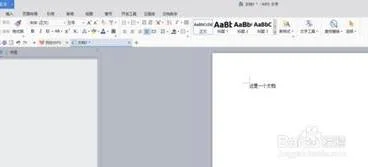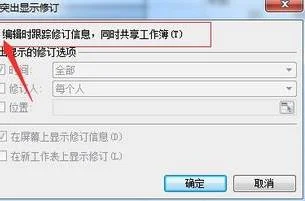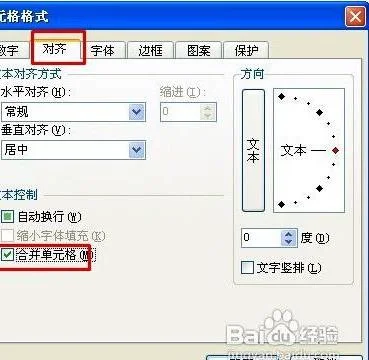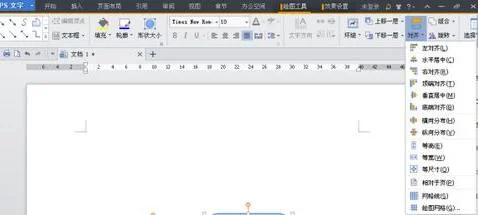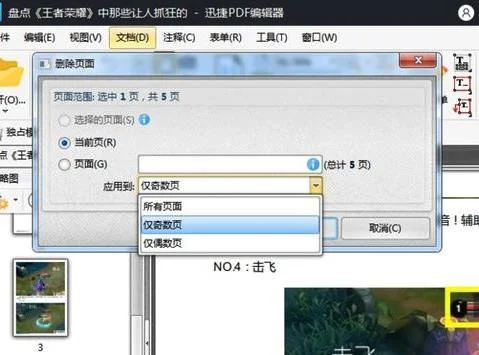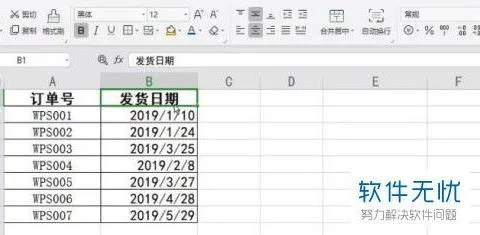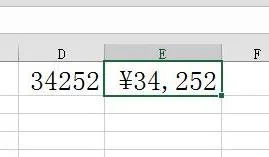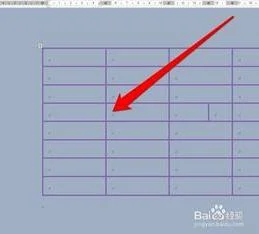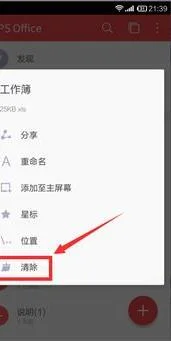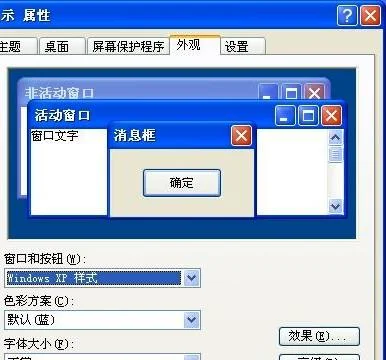1.如何在WORD里面画那些树枝分枝的图
1、打开一个要制作成树枝结构图的 Word 文档。
2、点击菜单“视图”-“大纲视图”。
3、然后单击“大纲”菜单。
4、首先,确定树形视图的最顶层。在示例中,将鼠标移动到标题“故事的节奏”一行(该行任意一处均可),单击一下。然后在“大纲”菜单中的下拉框内选择 1 级。
5、用同样的方法,把鼠标移到第一行“一、故事开头”处单击一下,然后在下拉框中选择 2 级。
6、以同样的步骤按自己的需要分别设好各个章节的层次。这里,1 级为最项层,2 级则为 1 级的子级,3 级则为 2 级的子级,以此类推。正文文本为最底层。
如果不小心选错了级数,可把光标定位到该行,然后重新选择级数。
当然,如果系统自动生成的字体加粗或字体大小你觉得不合适,可以自己选定该字段,然后撤销加粗,调整字体大小(例如,觉得第 3 级“剧烈的总结”这行字体太大了,调整为五号)。
7、如果觉得级别设置得不够合理,还可以进行调整。比如说,我们觉得“场景架构”级别及其下的子级应该在“主角的选择”级别之下(即是它的子级),可以先选择“场景架构”和它的全部子级,然后单击“降级”按钮(即 ->)。
下面附上按钮图标说明:
<;- 升级(即向上升一级);
<<;- 升到顶级;
->; 降级(即向下降一级);
->>; 降到底级;
▲ 向前(即排序向前一个位置);
▼ 向后(即排序向后一个位置);
+ 展开该级;
- 收起该级。
8、为了更好的定位文档内容,还可以展开导航窗格,方法是点击菜单“视图”,然后勾选“导航窗格”。这样,在文档的左边,会出现一个搜索框和树形目录。
2.在wps里怎么进行数据分析
1、首先打开需要编辑的WPS,然后点击选择上方“数据”按钮。
2、然后在新的界面里点击选择“数据透视”按钮。
3、之后在新的界面里点击选择“创建数据透视表”窗口中选择需要分析的单元格区域。一般情况下默认为该工作表中所有填有数据的区域。
4、然后在新的界面里点击选择“新工作表”,然后点击“确定”选项。
5、然后在新的界面里会自动创建一张新工作表,在该表右侧“字段列表”中将“医院名称”拖拽移到“行”。
6、最后在新的界面里将需要分析的数据拖拽到“值”,便完成了按“医院名称”进行数据分类统计汇总就可以了。
3.wps怎样进行数据分析
工具:
Wps
wps表格做数据分析的方法:
一:分月汇总
1、按月汇总单位所有的电话费使用情况。
2、按住“ctrl”键,按列选择当月所有话费,到“合计”栏截止。
3、点击“开始”菜单,选择“自动求和”命令,所有月份话费总额显示在“合计”中。
二:年度汇总
1、年度汇总方法与分月汇总一样,只需全选月汇总金额,点击“自动求和”按钮即可。
三:制作部门汇总表
1、在文件中,新建一个“部门汇总”表,如下图:
2、用求和函数SUM,在办公室2013年度话费一栏输入“=sum(对比数据!C2:N11)”,回车,得到办公室2013年度话费总和。
3、按照同样的方法,继续求出其他部门的话费总和即可。
4.我想用word做一个家谱,做成树枝结构的,怎么做
用word的“结构组织图”功能。
一、先把绘图工具栏调出来。
右击菜单栏空白处,然后单击“绘图”打上勾,出现绘图工具栏。
二、找到“插入组织结构图”按钮
在绘图工具栏里面有一个箭头和点组成的环状按钮。它就是“插入组织结构图”按钮了。
三、绘图
选择你需要的形状,然后进行编辑。具体编辑方法在此不做赘述。